Как восстановить удаленные файлы на Xiaomi
Смартфоны Xiaomi перестали ассоциироваться с недорогими устройствами эконом-класса: теперь у компании есть мощные флагманы, которые ожидают увидеть на ежегодной презентации. Оболочка же в смартфонах Xiaomi имеет множество секретов и фишек, о которых мы не раз рассказывали. Но даже операционная система не способна помочь восстановить удаленные файлы с телефона — в большинстве случае для этого приходится пользоваться сторонней программой или приложением. Уверен, вы хотя бы раз в жизни случайно удаляли файл с телефона и проходили через все круги ада, чтобы его вернуть. Сегодня расскажу вам о том, как восстановить музыку, контакты или фото на телефоне Xiaomi.
Восстановить удаленные файлы на Xiaomi сложно, но вполне реально
❗️ ПОДПИСЫВАЙСЯ НА НАШ ЯНДЕКС.ДЗЕН И ЧИТАЙ ЭКСКЛЮЗИВНЫЕ СТАТЬИ ПРО СМАРТФОНЫ КАЖДЫЙ ДЕНЬ ❗️
Содержание
- 1 Как восстановить фото на Xiaomi
- 2 Как скачать удаленные файлы
- 3 Что делать, если удалил файл безвозвратно
- 4 Как восстановить музыку на Xiaomi
- 5 Восстановить файлы на телефоне через ПК
Как восстановить фото на Xiaomi
Как вы понимаете, простого способа восстановления фотографий на телефоне нет: придется хорошенько попотеть. Для начала проверьте корзину в галерее Xiaomi: по аналогии с Windows здесь есть отдельное хранилище для удаленных файлов. Найти Корзину в телефоне Xiaomi очень просто.
Для начала проверьте корзину в галерее Xiaomi: по аналогии с Windows здесь есть отдельное хранилище для удаленных файлов. Найти Корзину в телефоне Xiaomi очень просто.
В последних версиях MIUI корзина может быть прямо в Галерее
- Зайдите в приложение Галерея.
- Нажмите «Настройки».
- Пролистайте страницу до конца и в разделе «Дополнительные настройки» выберите «Корзина».
- Нажмите на этот пункт, чтобы попасть в папку с фотографиями: здесь хранятся файлы, удаленные за последние 30 дней. Просто выберите нужные и нажмите «Восстановить».
Можно ли заряжать разные телефоны одной зарядкой
Правда некоторые фотографии могут быть удалены даже из Корзины. Для этого придется пользоваться специальным ПО или найти эскизы с помощью проводника: сжатые версии изображений легко найти в телефоне. Качество их оставляет желать лучшего, но вдруг вам пригодится этот способ.
В этой папке хранятся эскизы изображений
- Откройте проводник и выберите «Настройки».

- Активируйте пункт «Показывать скрытые файлы».
- Затем зайдите в корневую папку смартфон и найдите папку «DCIM».
- Внутри нее будет папка «.thumbnails»: откройте ее и найдите среди миниатюр нужное изображение.
После того, как найдете файл, можете просмотреть его или перенести в другую папку на телефоне.
ТОП-10 товаров с AliExpress, которые сложно найти в магазинах
Как скачать удаленные файлы
Чтобы восстановить удаленное видео, фото или музыку, можно воспользоваться программмой DiskDigger. Оно умеет восстанавливать даже удаленные документы и архивы: приложение также поддерживает форматы PDF, GIF, DOCX, ZIP и MP3. Оно есть в платном варианте, если нужно восстановить не только фотографии, зато сможете вернуть любые файлы. Разобраться в нем очень просто.
Интерфейс приложения очень прост — достаточно нажать одну кнопку
- Установите приложение из Google Play и откройте его.
- Нажмите «Начать простой поиск изображений» и дайте приложению необходимые разрешения.

- Начнется поиск фотографий, который может продлиться около 5 минут.
- После этого увидите список всех картинок. Выберите нужные, нажмите «Восстановление» и выберите папку для сохранения.
С другой стороны, есть и бесплатные приложения: например, Undeleter. Оно умеет восстанавливать не только фото, но и СМС с переписками в мессенджерах. В нем простой дизайн, а большинство форматов бесплатно. Для восстановления может понадобиться Root-доступ, зато утерянные данные можно восстановить даже с SD-карты.
❗️ У НАС ЕСТЬ ТОПОВЫЙ ТЕЛЕГРАМ-ЧАТ, ГДЕ МЫ ОБЩАЕМСЯ БЕЗ КУПЮР ❗️
Что делать, если удалил файл безвозвратно
Для восстановления файлов на Xiaomi также имеется и бесплатный софт. Особенно, если речь про документы и системные файлы, которые были случайно удалены. Попробуйте Document Recovery — бесплатное приложение для восстановления документов.
С помощью приложения можете восстановить документы на смартфоне или системные файлы
- Скачайте приложение из Google Play и установите.

- Откройте его и предоставьте необходимые разрешения.
- Затем нажмите «Метод восстановления 1».
- Нажмите «Старт», после чего начнется сканирование.
Восстановленные файлы будут храниться в отдельной папке «ALL-RECOVERED_DOCUMENT», откуда их можно перекинуть в Mi Cloud или на ПК. Просто выделите их и нажмите «Восстановить».
Обязательно подписывайтесь на Телеграм-канал "Сундук Али-Бабы", чтобы узнавать о крутых товарах со скидкой КАЖДЫЙ ДЕНЬ!
Как восстановить музыку на Xiaomi
В наше время, когда стриминговые сервисы уходят из России, проще всего традиционно скачивать музыку на телефон для дальнейшего прослушивания. Как быть, если удалил нужный трек и не получается его восстановить?
Еще одна узкоспециализированная программа позволяет восстановить удаленную музыку
- Скачайте приложение «Аудио восстановление» из Google Play.
- Выберите язык и дайте необходимые разрешения.

- Затем нажмите «Восстановление» и выберите «Восстановить аудио».
Начнется быстрое сканирование, после которого появится список результатов. Просмотрите записи и восстановите их обратно.
Лайфхак: Как перенести заметки с Xiaomi
Восстановить файлы на телефоне через ПК
Если планируете восстановить файлы на телефоне через ПК, попробуйте Hetman Partition Recovery: это всем известная программа, которая позволяет вернуть картинку в полном размере. К сожалению, программа платная, но для одноразового использования есть пробный период.
Программа работает не только со смартфонами, но и с другими носителями
- Установите программу на ПК и подключите телефон, нажав на нем «Передача файлов».
- Нажмите на иконку смартфона, выберите пункт «Полный анализ».
- После окончания сканирования выберите удаленные снимки и нажмите «Восстановить».
У перечисленных выше программ есть и другие аналоги, но мы перечислили только самые проверенные и бесплатные. Кстати, проверить состояние аккумулятора на Xiaomi тоже можно — подробнее об этом читайте в нашей статье.
Кстати, проверить состояние аккумулятора на Xiaomi тоже можно — подробнее об этом читайте в нашей статье.
Как восстановить удаленные фото и видео из WhatsApp на iPhone и Android
Бурное развитие и в целом доступность сервисов облачного хранения данных привели к тому, что даже очень рассеянному и неопытному юзеру стало гораздо сложнее растерять фотки со своего смартфона. С помощью WhatsApp, к примеру, восстановить можно удаленные фотографии, для которые даже резервные копии не создавались.
И не только фотографии, но и видеоролики, GIF-ки, аудиофайлы и документы.
Условие только одно: такие файлы должны быть отправлены или получены в чате WhatsApp и из мессенджера их целенаправленно не удаляли (только из локальной памяти смартфона).
Далее об этом подробнее. Итак:
как восстановить удаленные фото и видео из WhatsApp на iPhoneВ WhatsApp на iPhone, как вы знаете, полученные медиафайлы не загружаются автоматически. Мессенджер сначала отображает размытую картинку со значком загрузки.
Мессенджер сначала отображает размытую картинку со значком загрузки.
И чтобы эту картинку или видео скачать и посмотреть, по этому значку надо тапнуть, после чего фотка будет автоматически сохранена в папках/альбомах «WhatsApp» и «Camera Roll» приложения «Фото», а ролик — в папке «Видео» (GIF-ки, к слову, в «Фото» не сохраняются).
Не пропустите: КАК СОХРАНИТЬ ОДНО СООБЩЕНИЕ В WHATSAPP БЕЗ СКРИНШОТОВ И ИСТОРИИ ЧАТОВ
Посмотрев фотки или видео в сообщении WhatsApp, из приложения «Фото» вы можете их сразу же или позже удалить. Однако, напомним, iPhone их все равно не удаляет по-настоящему, а только переносит в папку «Недавно удаленные«, там будет хранить их еще 30 дней и только потом удалит.
Тем не менее, даже спустя 30 дней, либо когда «Недавно удаленные» вы почистили вручную, фото и видео из WhatsApp, которые вы удалили из приложения «Фото», можно заново скачать из мессенджера (если оттуда вы их специально не удаляли).
Для этого находим соответствующее сообщение в чате WhatsApp, открываем его, тапаем кнопку «Переслать» (в левом нижнем углу экрана), в меню выбираем «Сохранить«. Файл по-новой будет сохранен в приложении «Фото».
как восстановить удаленные фото и видео из WhatsApp на AndroidМедиафайлы из чата WhatsApp на Android отображает и сохраняет примерно также, как и в iOS. Сначала вы видите размытую превьюшку картинки или видео со стрелочкой «Загрузить»и циферкой размера, тапаете по ней, после чего файл автоматом сохраняется в «Галерее» смартфона.
Не пропустите: ТРАФИК WHATSAPP — КАК ПОДСЧИТАТЬ РАСХОД И КАК СЭКОНОМИТЬ
Потому если из «Галереи» фотку или ролик вы удалили, но не удаляли из чата, то её/его можно легко восстановить прямо из мессенджера. Для этого достаточно просто найти соответствующее входящее и скачать из него файл еще раз.
Правда, с отправленными в Android — чуть сложнее. Проблемка в том, что WhatsApp в чате их только показывает, но без кнопки «Скачать«. Но не беда.
Проблемка в том, что WhatsApp в чате их только показывает, но без кнопки «Скачать«. Но не беда.
Тапаем по превьюшке и удерживаем нажатие, пока рядом не появится кнопка со значком «
Восстановление удаленных видео на Android [Рекомендуется]
Популяризация смартфонов изменила нашу жизнь во многих аспектах. С этой камерой с высоким разрешением внутри смартфона мы можем удобно снимать фотографии или видео высокой четкости. Однако многие пользователи Android могут столкнуться с внезапной потерей видео или фотографий. А потеря видео или фото может быть вызвана сложными причинами: случайное удаление, повреждение ПЗУ смартфона, вирусная атака, поврежденные данные… Что бы ни послужило причиной потери данных, резервное копирование всегда является последней каплей. Но как восстановить удаленные видео на Android, если вы не сделали резервную копию?
Но как восстановить удаленные видео на Android, если вы не сделали резервную копию?
Часть 1. Можно ли восстановить удаленные видео на Android?
Часть 2: Как восстановить удаленные видео на Android с помощью Coolmuster Lab.Fone для Android
Часть 3: Как восстановить удаленные видео с Android бесплатно
3.1 Как восстановить удаленные фотографии и видео с Android через Google Фото
3.2 Как восстановить Восстановление удаленных видео с Android с помощью встроенного в Android облачного резервного копирования
Часть 4: Резервное копирование ваших видео на Android, чтобы избежать повторной потери
Часть 1: Возможно ли восстановить удаленные видео на Android?
Многие люди могут сомневаться в возможности восстановления удаленных видео на Android после того, как они спросили так много людей, как восстановить удаленные видео. Конечно, восстановление видео для Android возможно, если пространство недавно удаленных видео не было перезаписано новыми данными. Это потому, что когда вы случайно удалили видео на Android, занимаемое ими место было просто помечено нулем, что означает, что они могут быть заменены новыми данными.
Это потому, что когда вы случайно удалили видео на Android, занимаемое ими место было просто помечено нулем, что означает, что они могут быть заменены новыми данными.
В любом случае, после того, как вы удалили видео с Android, вам лучше прекратить использование и выключить телефон Android, чтобы не записывать какие-либо новые данные. Тогда как вернуть удаленные видео на Android? Поскольку восстановить удаленные видео на самом телефоне Android сложно, если вы не сделали резервную копию ранее, вам нужно приложение для восстановления удаленных видео для Android, которое поможет вам восстановить удаленные видео. Конечно, после того, как вы восстановите удаленные видео с Android, я рекомендую вам сделать резервную копию этих видео для Android в целях безопасности.
Часть 2: Как восстановить удаленные видео на Android с помощью Coolmuster Lab.Fone для Android
Coolmuster Lab.Fone для Android — это такое приложение для восстановления удаленных видео для Android. С помощью этого приложения для восстановления видео для Android вы можете восстанавливать удаленные видео, фотографии, музыку и документы с SD-карты Android и сохранять их на компьютер в форматах MP4, 3GP, M4V, JPG, JPEG, PNG, BMP, HEIC, EPUB, DOC, DOCX, XLSX, PDF или другие форматы.
В дополнение к вышеперечисленным функциям Coolmuster Lab.Fone для Android также имеет множество других функций. В режиме восстановления данных Android поддерживается восстановление удаленных аудиофайлов, контактов, журналов вызовов, текстовых сообщений, фотографий и документов с Android на компьютер и экспорт всех вышеперечисленных файлов, а также видео и музыки с Android на компьютер в исходном качестве и форматах. Это приложение для восстановления Android, а также приложение для резервного копирования.
Вам не нужно беспокоиться о том, совместим ли этот мощный инструмент Android с вашим устройством Android. Coolmuster Lab.Fone для Android поддерживает более 6000 телефонов и планшетов Android с ОС Android 2.0 до 10.0 (или выше), таких как Samsung, Huawei, Google, HTC, LG, Sony, Motorola, ZTE, Xiaomi и т. д. Например, Samsung Galaxy S23 Ultra/S23/S22/S21/S20/S10Galaxy Note 20/Note 10/Note 9/Note 9 Plus/Note 8/Note 7/Note 6/Note 5/Note 4 и т. д. все совместимы с этим восстановлением видео приложение для Android.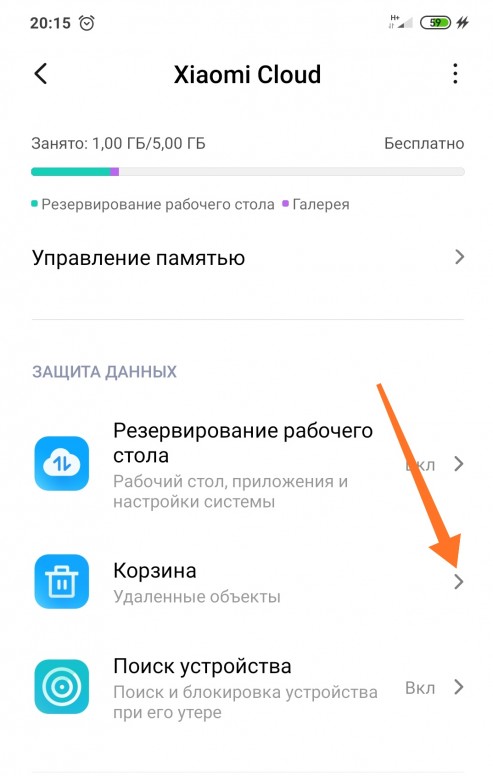
1. Как восстановить удаленные видео на Android?
Шаг 1. Запустите Coolmuster Lab.Fone для Android после его установки на компьютер и войдите в модуль Android Recovery из панели инструментов.
Шаг 2. Выберите режим SD Card Recovery в верхнем меню, затем вставьте SD-карту Android в компьютер через устройство чтения SD-карт. После этого нажмите Далее , чтобы продолжить.
Шаг 3. После автоматического сканирования выберите Видео или Фото в левом окне, отметьте нужные элементы в правом окне и нажмите Восстановить , чтобы восстановить удаленные видео с Android на компьютер.
Советы:
Нажмите здесь, чтобы узнать больше о том, как восстановить удаленные видео с SD-карты.
Вы также можете проверить, как заблокировать шпионаж на вашем мобильном телефоне с помощью этих полезных решений.
Видеоруководство:
Это видео о восстановлении SD карты для Android. Вы можете просмотреть это видео, чтобы узнать, как восстановить удаленные видео с SD-карты Android.
2. Как восстановить удаленные фотографии с внутренней карты памяти Android?
Шаг 1. Запустите Coolmuster Lab.Fone для Android после его установки на компьютер и войдите в модуль Android Recovery из панели инструментов.
Шаг 2. Подключите телефон Android к компьютеру через USB-кабель и включите отладку и предоставьте разрешение, нажав Разрешить или OK на телефоне Android, когда всплывающие окна запрашивают вас. Возможно, вам придется рутировать свой телефон Android, чтобы сканировать удаленные фотографии.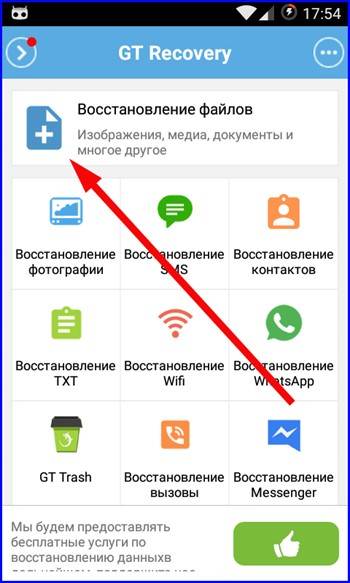 Если он не рутирован, следуйте подсказке в окне, чтобы рутировать его.
Если он не рутирован, следуйте подсказке в окне, чтобы рутировать его.
Шаг 3: В режиме Android Data Recovery выберите Photos на левой панели и проверьте подробные элементы на правой панели. Затем нажмите Восстановить ниже, чтобы восстановить удаленные фотографии на компьютер.
Вот как можно восстановить удаленные фотографии и видео с телефона Android через Coolmuster Lab.Fone для Android. Вы также можете узнать, как восстановить другие удаленные файлы с телефона Android.
Часть 3: Как восстановить удаленные видео с Android бесплатно
Поскольку некоторые люди могут захотеть узнать, как бесплатно восстановить удаленные видео с телефона Android, я также расскажу о других бесплатных методах восстановления удаленных видео на Android. Но эти методы имеют ограничения. Например, они могут восстановить видео на Android только из предыдущих файлов резервных копий.
3.1 Как восстановить удаленные фото и видео с Android через Google Фото
Google Фото — это облачное хранилище, разработанное компанией Google. Если вы сделали резервную копию и синхронизировали фотографии и видео с Google Фото, вы сможете найти удаленные видео или фотографии обратно в корзину Google Фото в течение 60 дней, прежде чем они будут удалены навсегда.
Если вы сделали резервную копию и синхронизировали фотографии и видео с Google Фото, вы сможете найти удаленные видео или фотографии обратно в корзину Google Фото в течение 60 дней, прежде чем они будут удалены навсегда.
Как восстановить удаленные видео с телефона Android?
Шаг 1. На телефоне Android войдите в приложение Google Фото.
Шаг 2; Найдите Меню > Корзина на левой панели.
Шаг 3. В корзине нажмите и удерживайте фотографии или видео, которые вы хотите восстановить, и нажмите Восстановить ниже, чтобы восстановить фотографии или видео в галерее Android, библиотеке Google Фото или любых альбомах, в которых они находились.
Это как вернуть удаленные видео на Android через Google Фото.
3.2 Как восстановить удаленные видео с Android через встроенную облачную резервную копию Android
Вот второй бесплатный метод восстановления удаленных видео с телефона Android — через встроенную в Android облачную резервную копию.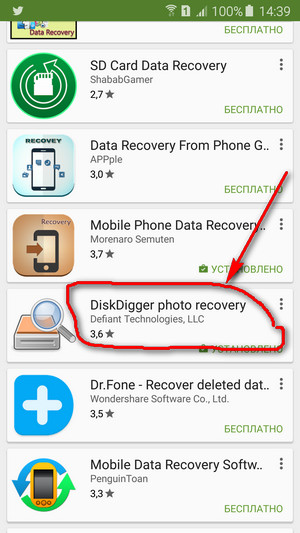 Как и Google Фото, встроенное в Android облачное резервное копирование также требует резервного копирования видео, прежде чем они исчезнут. Если вы ранее создавали резервные копии видео в Android Cloud Backup, вы можете следовать инструкциям по восстановлению удаленных видео на Android с помощью встроенного резервного копирования Android.
Как и Google Фото, встроенное в Android облачное резервное копирование также требует резервного копирования видео, прежде чем они исчезнут. Если вы ранее создавали резервные копии видео в Android Cloud Backup, вы можете следовать инструкциям по восстановлению удаленных видео на Android с помощью встроенного резервного копирования Android.
Как вернуть удаленные видео на Android?
Шаг 1: На телефоне Android перейдите к: Настройки > Общие > Резервное копирование и сброс > LG Backup сервис > Сохранить и восстановить данные > 900 30 Восстановление из резервной копии .
Шаг 2; Нажмите Видео > Восстановить на устройстве Android.
Вот как восстановить видео с Android через встроенное облачное резервное копирование Android.
Часть 4. Сделайте резервную копию видео для Android, чтобы избежать повторной потери
Теперь, когда вы восстановили удаленные видео на Android, вы можете усвоить урок и задаться вопросом, как сделать резервную копию видео для Android, чтобы избежать повторной потери. Здесь вы можете использовать Coolmuster Android Assistant для резервного копирования видео Android, а также других файлов Android.
Здесь вы можете использовать Coolmuster Android Assistant для резервного копирования видео Android, а также других файлов Android.
Coolmuster Android Assistant — универсальный инструмент для управления, резервного копирования и переноса данных на Android. Он поддерживает управление, резервное копирование и передачу пользовательских приложений, контактов, SMS, музыки, фотографий, видео и документов в исходных форматах без каких-либо повреждений. Вы можете использовать этот инструмент резервного копирования Android для выборочного резервного копирования этих файлов с Android на компьютер или использовать функцию резервного копирования одним щелчком мыши для резервного копирования всех файлов на компьютер. Кроме того, он также поддерживает восстановление файлов с компьютера на Android.
Кроме того, Coolmuster Android Assistant также совместим практически со всеми брендами Android и большинством их типов, таких как HTC, Samsung, Motorola, Sony, ZTE, LG, HUAWEI, Dell и другие. Он полностью безопасен, эффективен и прост в эксплуатации.
Он полностью безопасен, эффективен и прост в эксплуатации.
Давайте посмотрим, как сделать резервную копию видео на Android.
Шаг 1: Запустите Coolmuster Android Assistant после его установки на компьютер и войдите в модуль Android Assistant из панели инструментов.
Шаг 2; Подключите телефон Android к компьютеру через USB-кабель. Затем включите отладку и предоставьте разрешение на телефоне Android. После успешного подключения вы увидите основную информацию телефона Android на компьютере.
Шаг 3: Выберите Видео в левом окне, отметьте нужные видео в правом окне и нажмите Экспорт вверху, чтобы перенести видео с Android на компьютер.
Вот как сделать резервную копию видео с Android на компьютер.
Заключение
Хотя восстановление удаленных видео на Android без резервной копии кажется трудным, к счастью, у вас есть способ восстановить мои удаленные видео на Android выше. Я настоятельно рекомендую вам восстанавливать удаленные видео на Android с помощью Coolmuster Lab.Fone для Android и создавать резервные копии с помощью Coolmuster Android Assistant. Он полностью безопасен, экологичен и прост в эксплуатации. Вы также можете найти другие удивительные функции этих двух инструментов Android. В любом случае, в следующий раз вы не будете спрашивать людей «Можно ли восстановить удаленные видео на Android?» и вы также можете рекомендовать другим людям, если вы считаете, что они превосходны.
Я настоятельно рекомендую вам восстанавливать удаленные видео на Android с помощью Coolmuster Lab.Fone для Android и создавать резервные копии с помощью Coolmuster Android Assistant. Он полностью безопасен, экологичен и прост в эксплуатации. Вы также можете найти другие удивительные функции этих двух инструментов Android. В любом случае, в следующий раз вы не будете спрашивать людей «Можно ли восстановить удаленные видео на Android?» и вы также можете рекомендовать другим людям, если вы считаете, что они превосходны.
Кроме того, если у вас возникнут какие-либо проблемы во время использования, оставьте комментарий ниже.
Статьи по теме:
Как восстановить удаленные фотографии во внутренней памяти Android? Проверьте здесь!
Как восстановить удаленные фотографии с SD-карты на телефоне Android? [Исправлено]
Как восстановить удаленные файлы из внутренней памяти телефона Android [Горячие]
Samsung Galaxy Recovery — Как восстановить удаленные файлы из Samsung Galaxy
11 лучших программ для восстановления памяти телефона для Android, которые вы должны знать
Лучшие методы восстановления данных HTC, которые вы не можете пропустить
Как легко восстановить удаленные видео с Android
Существует множество непредвиденных обстоятельств, которые могут привести к потере видео в Android, например, системные сбои, поврежденные телефоны, случайное удаление и другие ситуации. Вообще говоря, вы можете потерять все свои видео, когда что-то пойдет не так с вашим телефоном, включая видеозаписи экрана, видео tiktok и другие, сохраненные на вашем телефоне Android.
Вообще говоря, вы можете потерять все свои видео, когда что-то пойдет не так с вашим телефоном, включая видеозаписи экрана, видео tiktok и другие, сохраненные на вашем телефоне Android.
К счастью, эта статья отвечает на все ваши вопросы. Независимо от того, как вы теряете видео и какое видео вы хотите восстановить, вы найдете решение здесь.
Как восстановить безвозвратно удаленные видео с телефона Android
Здесь мы обсудим подход к восстановлению безвозвратно удаленного видео с телефонов Android без рута. С iToolab RecoverGo (Android) вы можете легко добиться этого. Независимо от того, как и когда вы потеряете видео, это программное обеспечение поможет вам легко восстановить внутреннюю память телефона Android.
Выполните следующие действия, чтобы узнать, как восстановить удаленные видео с телефонов Samsung, Xiaomi, Vivo и других телефонов Android.
Шаг 1. Подключите устройство Android
Запустите RecoverGo на своем компьютере. Используйте USB-кабель и подключите Android-устройство к компьютеру.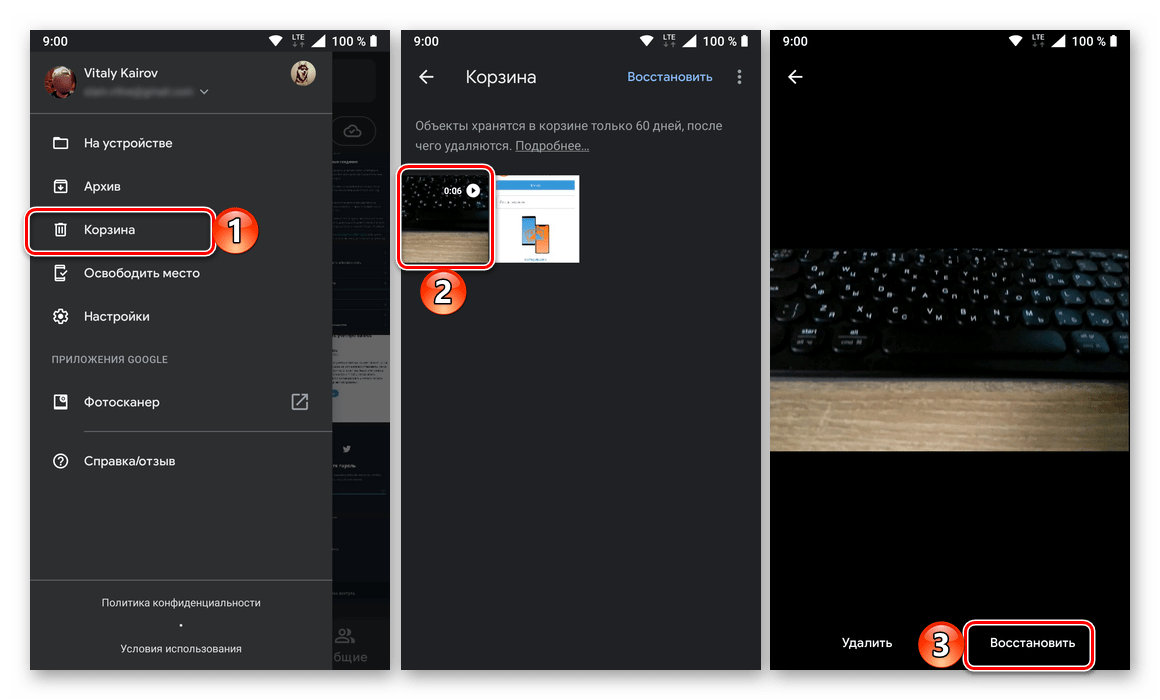 Затем выберите «Восстановить удаленные данные с устройства», чтобы начать процесс.
Затем выберите «Восстановить удаленные данные с устройства», чтобы начать процесс.
Шаг 2. Перейдите в режим отладки по USB
Чтобы перевести мобильный Android в режим отладки по USB, просто следуйте инструкциям на экране.
Шаг 3: Выберите тип файла для сканирования
Программное обеспечение RecoverGo для Android обнаружит ваш телефон Android. Теперь вам нужно нажать на тип файла, который вы хотите сканировать. Нажмите кнопку «Сканировать», чтобы начать процесс сканирования.
Шаг 4: Выберите файлы для восстановления
Теперь нажмите на видео, которые вы хотите восстановить. Чтобы выбрать все фотографии, поставьте галочку напротив опции «Выбрать все». Затем нажмите кнопку «Восстановить», указанную ниже, чтобы начать процесс восстановления.
Вы можете найти восстановленные файлы на рабочем столе в папке «Recover». Расположение папки можно изменить с помощью опции «Настройки». Это лучшее приложение для восстановления видео для Android без рута, вы также можете проверить, как Youtuber говорит о RecoverGo (Android).
Как восстановить удаленные видео на телефоне Android
Здесь мы собираемся предоставить информацию о том, как восстановить удаленные видео с телефона Android без компьютера. Для этого вам не потребуется компьютер. Но помните, что эти способы нельзя использовать для восстановления безвозвратно удаленных видео.
Способ 1: Из недавно удаленных
Видео, которые мы удаляем из приложения «Галерея» нашего телефона Android, обычно хранятся в папке «Недавно удаленные» в течение определенного периода времени. Этот период времени варьируется от Android к Android. Вы можете восстановить видео из папки «Недавно удаленные» в течение этого интервала времени. Чтобы восстановить удаленные видео со смартфона, выполните следующие действия:
- Найдите приложение «Галерея» и коснитесь его, чтобы открыть.

- Затем найдите и нажмите «Альбомы».
- Найдите параметр «Недавно удаленные» и дважды щелкните его, чтобы открыть.
- Выберите видео, которые вы хотите восстановить, и нажмите «Восстановить», чтобы восстановить удаленные видео.
Способ 2: из облачной службы
Использование облачной службы также является одним из способов восстановления удаленных видео на Android. Облачные сервисы, такие как OneDrive, Google Drive и т. д., позволяют пользователям Android восстанавливать удаленные видео удобным способом без каких-либо хлопот. Для этого вам не нужен компьютер или любое другое устройство. Есть два подхода к этому. Давайте разберемся в каждом:
Подход 1:
- Перейдите в магазин Android Play и загрузите оттуда Google Диск. Войдите в систему, используя учетные данные учетной записи, в которой вы создали резервную копию видео и других данных.
- Теперь вы сможете просмотреть список всех ваших резервных копий данных.
 Выберите видео, которые вы хотите восстановить. Нажмите на кнопку «Восстановить».
Выберите видео, которые вы хотите восстановить. Нажмите на кнопку «Восстановить».
Подход 2:
- Войдите в учетную запись Google, из которой вы хотите восстановить удаленные видео.
- Найдите это конкретное видео/видео. Скачать на Android-устройство.
Заключение
В наши дни мы все понимаем важность видео в нашей жизни. Видео — лучший способ снова и снова переживать наши счастливые моменты. Не расстраивайтесь, если вы потеряли какой-то из ваших радостных забавных роликов. Мы обсудили все наилучшие возможные подходы к тому, как вернуть удаленные видео с Android с помощью компьютера и без него. Но использование программного обеспечения iToolab RecoverGo является лучшим среди всех, поскольку оно позволяет пользователю восстанавливать даже те видео, которые были безвозвратно удалены с устройства.
Дом > Восстановление Android > [Простые способы] Как восстановить удаленные видео с Android
Лиам Александр
Профессиональный редактор iToolab, Лиам работает в индустрии программного обеспечения более 10 лет.



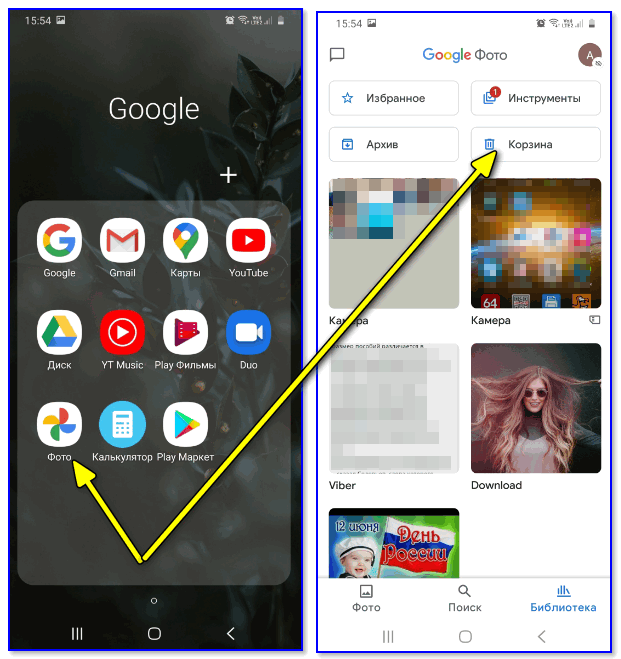

 Выберите видео, которые вы хотите восстановить. Нажмите на кнопку «Восстановить».
Выберите видео, которые вы хотите восстановить. Нажмите на кнопку «Восстановить».
Ваш комментарий будет первым